
Konsideru, ke la dosiersistemo aplikiĝas ne al la tuta disko, sed al sekcioj sur la disko: tio estas, sur unu fizika disko ĝi eble ne estas unu, sed pluraj sekcioj, sed ili siavice havas alian dosiersistemon. Povas ankaŭ esti interesa: kiu dosiersistemo elektas por ekbrilo.
- Kiel Vidi Disk-dosieran sistemon kaj ekbrilajn diskojn en Vindozo 10, 8.1 kaj Vindozo 7
- Kiel ekscii la diskan dosiersistemon en Linukso
Manieroj vidi la dosiersistemon de la disko aŭ ekbrilo en Vindozo 10, 8.1 kaj Vindozo 7
En Vindozo, estas multaj malsamaj metodoj por ekscii la dosiersistemon de via ekbrila disko, malmola disko aŭ SSD-dosiersistemo, ĉi-tie - por:
- Iru al la konduktoro, dekstre alklaku la diskon kaj elektu la menueron "Propraĵoj". En la fenestro kiu malfermiĝas, sur la ĝenerala langeto, la dosiersistemo de la disko montriĝos.

- Malfermu la Utilecon "Disk Management", por ĉi tio vi povas premi ŝlosilojn Win + R. Sur la klavaro, eniru diskmgmt.msc. Kaj premu ENTER. En la fenestro pri administrado de disko, vi vidos liston de ĉiuj sekcioj pri ĉiuj diskoj kaj iliaj dosieraj sistemoj en la supro de la fenestro, kaj en la fundo - la grafika reprezento de la loko de ĉi tiuj sekcioj pri la diskoj.

- Kuru la komandlinion nome de la administranto, eniru Diskpart. Kaj premu ENTER. Tiam enigu la komandon Listo volumo Kaj premu ENTER. Listo de sekcioj pri diskoj kun iliaj dosieraj sistemoj aperos.
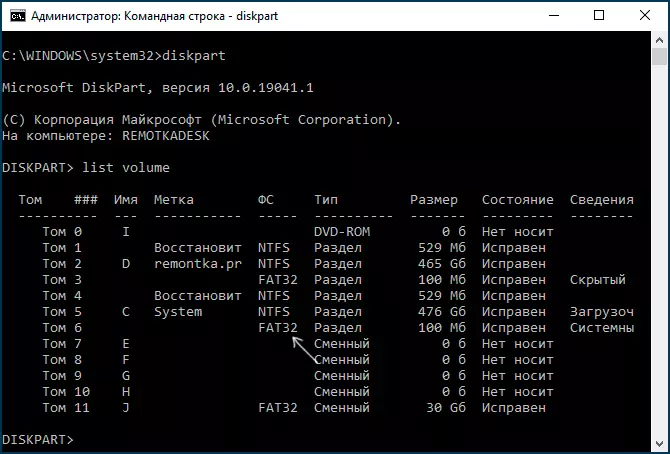
Kutime, unu el la specifaj metodoj sufiĉas por determini kiu dosiersistemo sur la disko bezonis.
Atento: Foje, se la dosiersistemo estas difektita sur la disko, mankas (tio estas, la disko ne estas formatita) aŭ Vindozo "ne estas konata" kun tia dosiera sistemo, vi eble renkontos, ke ĝi estas montrita kiel RAW. RAW ne estas tute dosiersistemo, sed pli ĝuste fenestra mesaĝo pri ĝia foresto aŭ neebleco determini. Se la disko antaŭe estis kun datumoj, vi povas helpi la instrukcion kiel ripari la diskon en la kruda dosiersistemo.
Kiel ekscii la dosieran sistemon de la disko kaj ekbrilo en Linukso
Ankaŭ, kiel en Vindozo, en Linukso de malsamaj versioj (Ubuntu, Mint kaj aliaj) estas pluraj manieroj por vidi la dosiersistemon de sekcioj sur la disko: Ĉi tio povas esti farita ambaŭ uzante la terminalon kaj uzante la enmetitajn ilojn por labori kun la diskaj sekcioj.
Por determini la dosiersistemon en la Linuksa terminalo, vi povas uzi unu el la sekvaj komandoj, kiuj montros la dosiersistemon por muntitaj diskoj (se la dosiersistemo estas specifita kiel VFAT, kutime venas al FAT32):
- LSBLK -f.
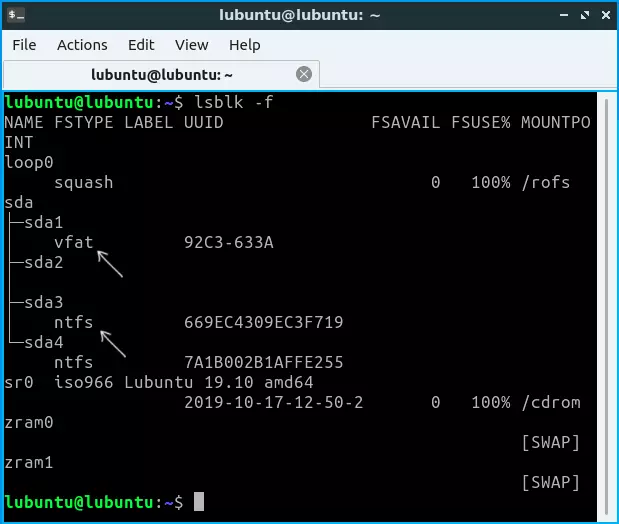
- df -th | Grep "^ / dev"
- Monto | Grep "^ / dev"
Ankaŭ, en preskaŭ ĉiuj Linuksaj distribuoj estas enmetitaj iloj por labori kun diskpartigoj, vi ankaŭ povas vidi la dosierajn sistemojn sube - ekzemplo en KDE-subdisterministro.
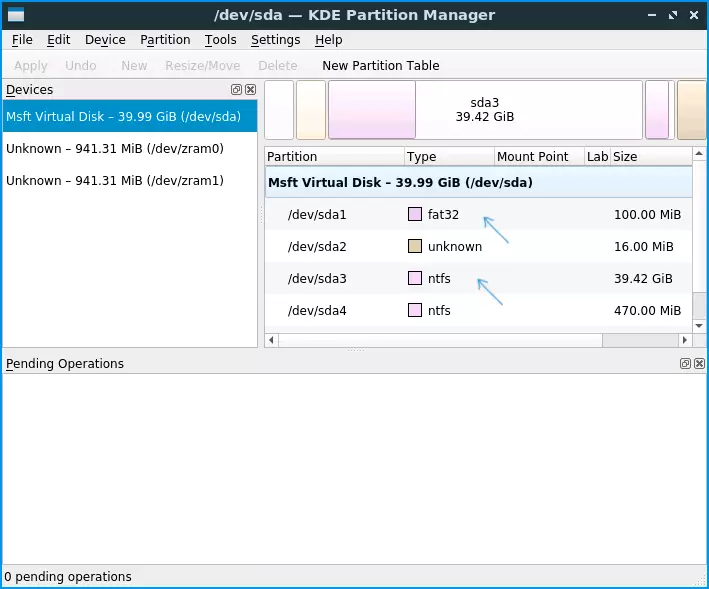
Mi esperas, ke la proponitaj metodoj sufiĉos por determini, kiu dosiersistemo estas uzata sur malsama akumulatoro.
